這次的 NoCode 工作術,想跟大家分享如何透過 NoCode 工具 Airtable (資料庫管理工具) & Make (自動化工具) 建立一個結合 ChatGPT 的 AI 客服管理後台,大幅縮短客戶回應時間!
本篇是 NoTime NoCode 的 FB / IG 貼文 NoCode 工作術 #007 的詳細介紹說明文,如果還沒看過貼文的朋友,歡迎透過以下連結前往社群,看看我們製作的精美圖文唷!
🔗 IG 貼文傳送門
🔗 FB 貼文傳送門
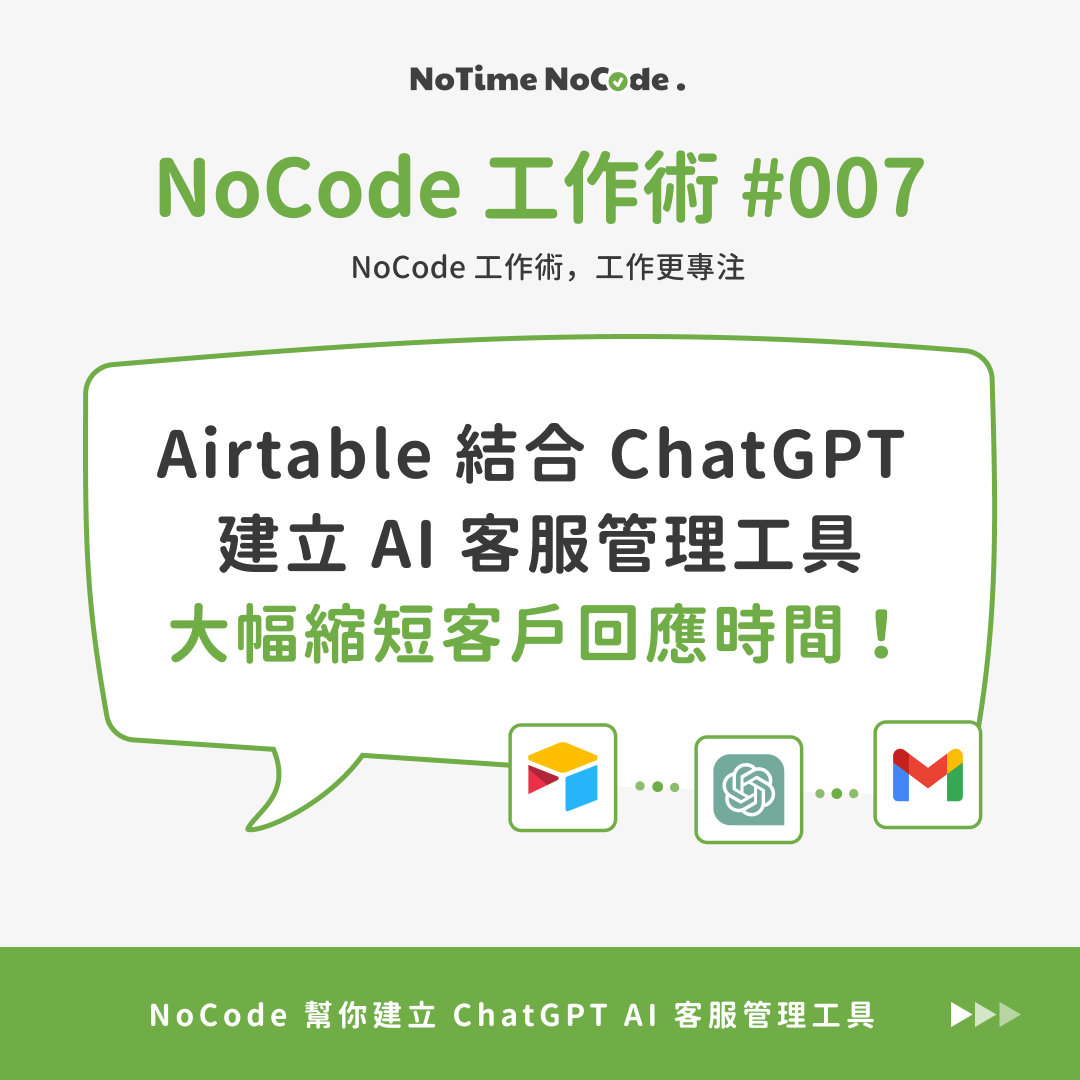
前情提要
之前都透過表單收集顧客的問題回饋並信件回覆,雖然有通用的客服範本,但還是要花時間閱讀信件、篩選範本內容 ... 而範本內容有時候也不太適用所有情境,若想調整還需要再花上一段時間才能回覆
所以今天想分享如何透過 Airtable & Make 建立一個結合 ChatGPT 的 AI 客服管理工具,讓 ChatGPT 針對顧客回應自動生成建議回覆。而在 Airtable 後台微調審核完 ChatGPT 的建議回覆後,可以一鍵將回應寄出給顧客,不再需要手動於表單、ChatGPT 與 Email 多個視窗之間來回切換,大幅縮短了處理顧客問題的時間
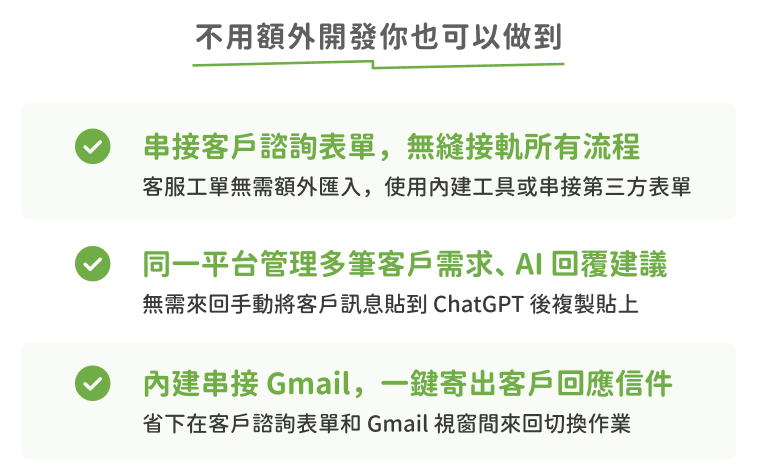
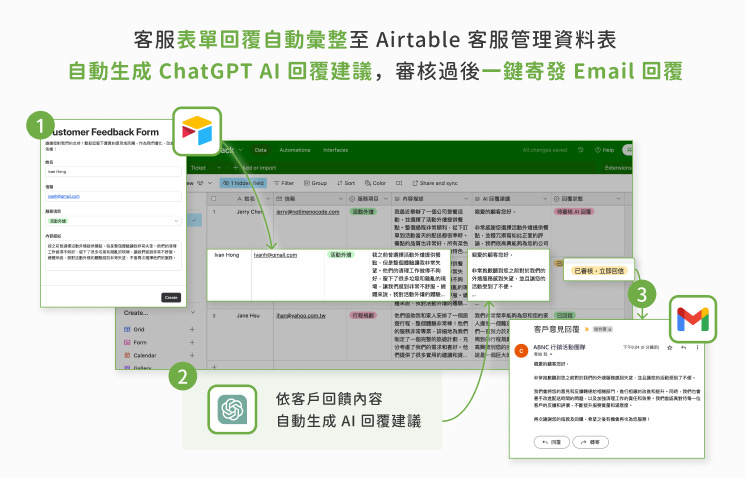
ps: Airtable 與 Make 免費版就很佛心可以實作上述所有功能,歡迎透過下方 Airtable 與 Make 的專屬連結註冊玩玩看~
🔗Airtable 專屬註冊連結
什麼是 Airtable 資料庫管理工具?
你可以把 Airtable 想像成強化版的 Excel 或 Google Sheets!
它是一個彈性、易用的資料庫和專案管理平台,提供用戶內容管理、表單、任務管理、圖表、自動化流程等功能, 協助你在資料的前、中、後都能最大化工作效率!
如果讀者還沒有使用過的話,歡迎透過 NoTime NoCode 的此 🔗Airtable 專屬連結 註冊玩玩看唷~


🔗Make 專屬註冊連結
什麼是 Make 自動化串接工具?
你可以把 Make 想像成數位工具界的「強力膠水」!
它整合了 1,000+ 常見的雲端軟體應用程式 (e.g. Google Sheet, Slack, LINE, Gmail, Mailchimp, Hubspot ... 等),透過直覺且視覺化的拖拉模組,幫助你無需寫程式就能實現複雜且多元的自動化串接與資料流程處理功能~
不論你是業務、行銷、人資、行政 ... 等專業工作者,即使不懂程式也可以輕鬆串接整合數位工具唷!
🎉 如果你是還沒使用過 Make 的新朋友,現在可以透過我們此 🔗專屬連結 註冊體驗,將可以在註冊後免費獲得專業版 1 個月的方案升級 (免綁卡,價值超過 NT$500+),讓你更好地嘗試與體驗 NoCode 的方便~ 🥳
ps: 雖然免費版就可以實作、運行本篇教學的自動化流程,但事先升級的好處是,在還不熟悉 Make 操作時,避免使用免費版試錯到設計好流程後,根本沒剩多少自動化流程的作業餘量 “Ops” 可以使用 (以上圖流程示意,每一個數位工具節點在 Make 內執行一次則消耗 1 個單位的作業用量,稱為 1 個 “Ops”。詳細說明與比較可以參考 Make 官方比較表)
想了解更多關於 Make 的介紹,可以參考一下此篇文章:
🔗數位工具之間的強力膠水!掌握自動化流程必備的 NoCode 工具 - Make

應用情境
覺得上述內容有那麼一點吸引到你,但又不太確定可以在什麼情境使用嗎?
以下分享我們過去協助客戶及內部的常見情境。如果你有其他情境想法,也歡迎透過此 🔗表單連結 分享給我們唷~
1. 客戶諮詢聯繫
過去面對大量的客戶洽詢,總是閱讀一則諮詢內容、草擬一封信件, 在表單及 Gmail 或 Outlook 跨視窗間回覆客戶嗎?
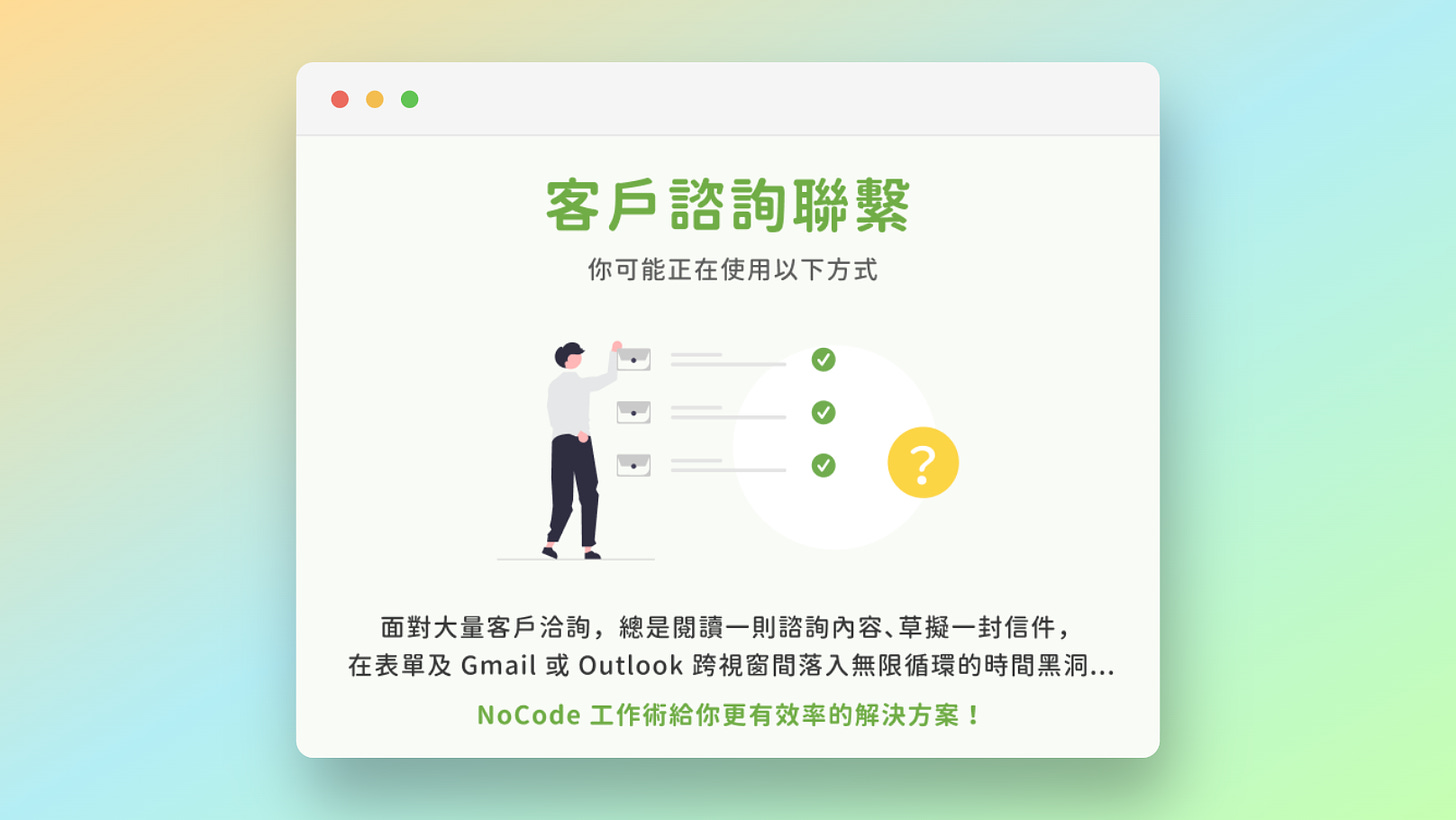
2. 客戶評論回應
公司很重視顧客體驗,要求每一則客戶評論都要個人化回應、致謝,也因此無法使用罐頭訊息複製貼上,只好花上大把時間逐一回覆顧客...?
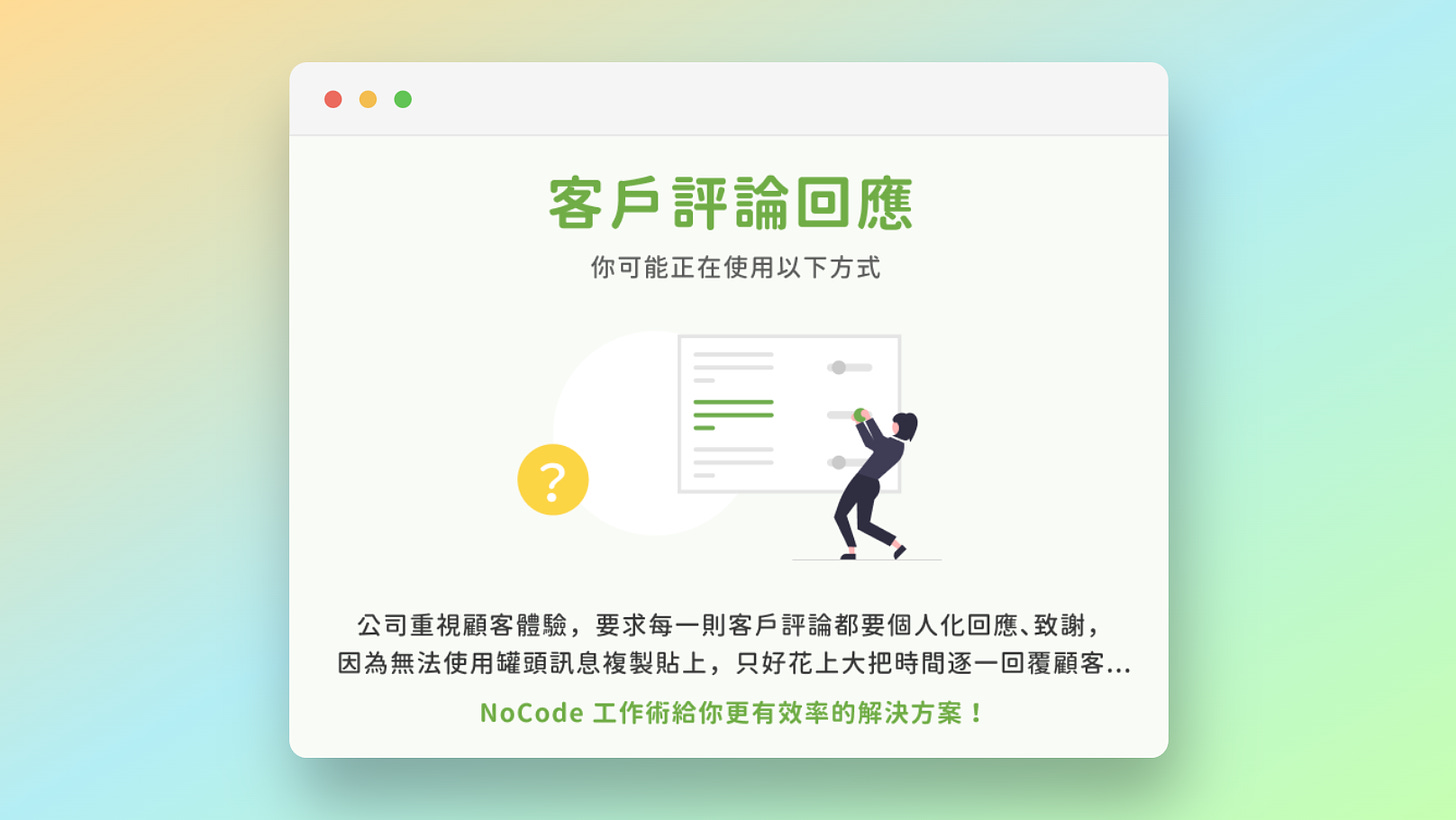
3. 客服問題處理
最後一個也蠻常見的情境,若未導入客服管理平台,就需要逐一檢視客戶填表留下的問題工單,再回到 Email 視窗草擬信件回覆,每天都在下班時間與源源不絕的待回應工單之間賽跑⋯?
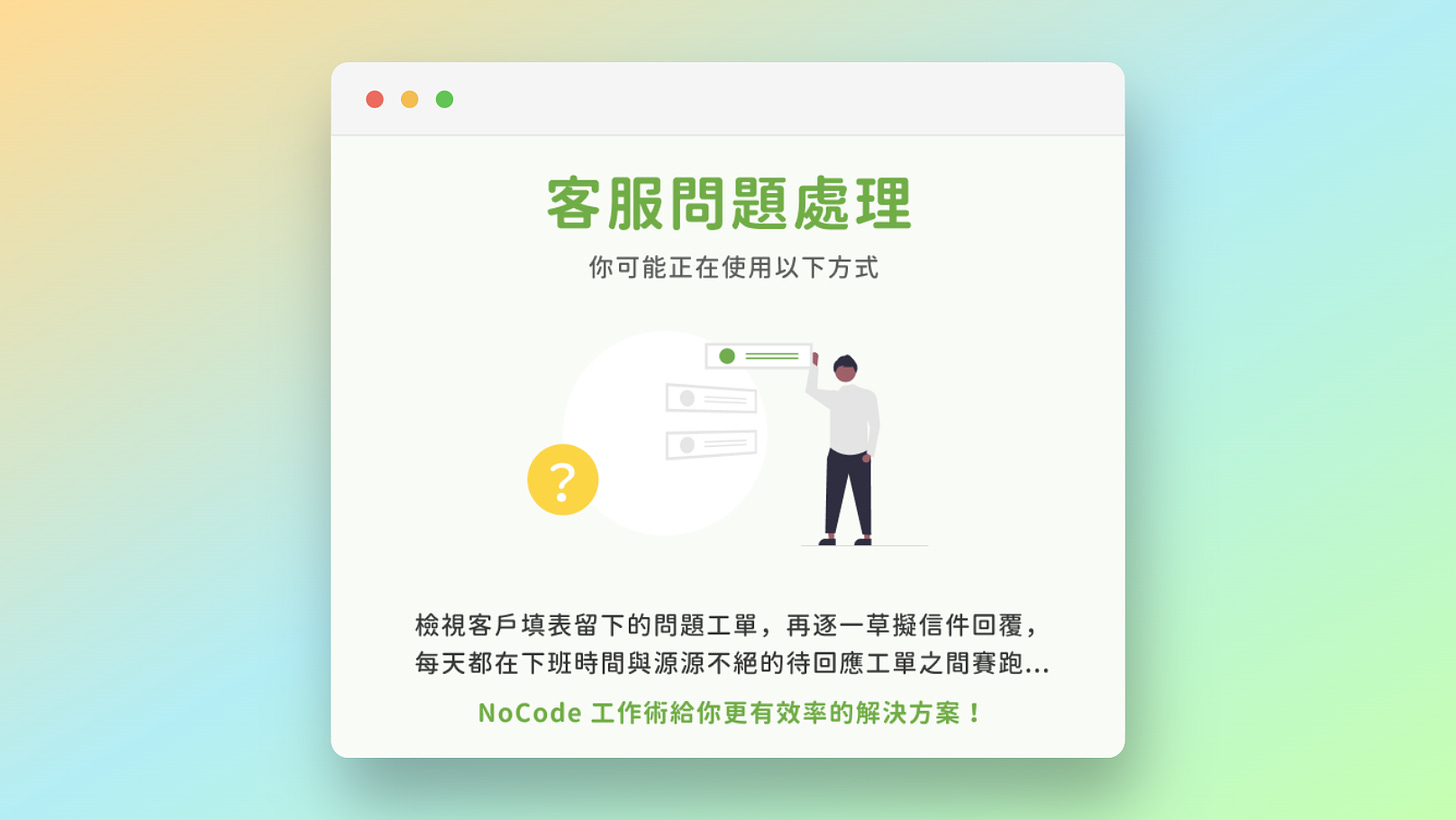
現在都不用再這麼麻煩了,NoCode 工作術跟你分享更有效率的解決方案!
透過 Airtable 與 Make 幫助你將眾多客戶洽詢、AI 回覆建議、一鍵發信全部整合在單一平台介面實現,無需再手動在表單、ChatGPT 與 Email 多個視窗之間來回切換。導入 ChatGPT AI 回覆建議,讓我們不再從 0 開始回覆客服訊息,大幅縮短客戶回應時間
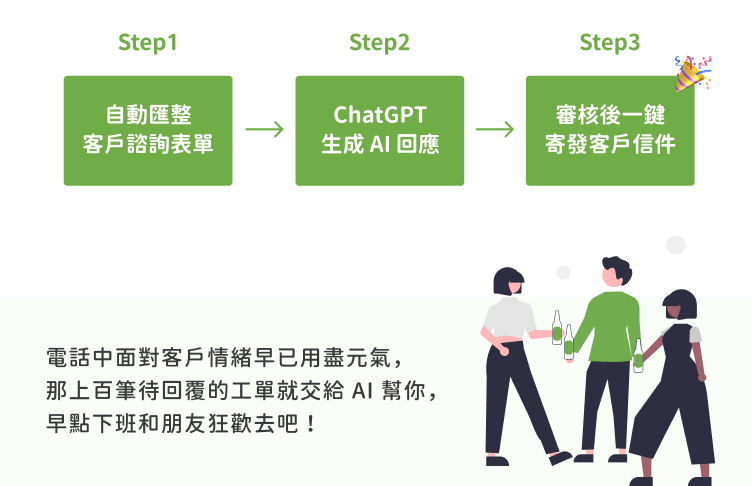
更棒的是還有不同的延伸進階應用,我們可以事先將產品服務知識建立成 ChatGPT AI 指令資料庫,讓 AI 可依據不同客服場景、對應回覆更專業的內容;亦可延伸應用訓練 ChatGPT AI 辨識客戶回覆的正負向情緒類別,讓我們能快速掌握客戶事件並及時應對!
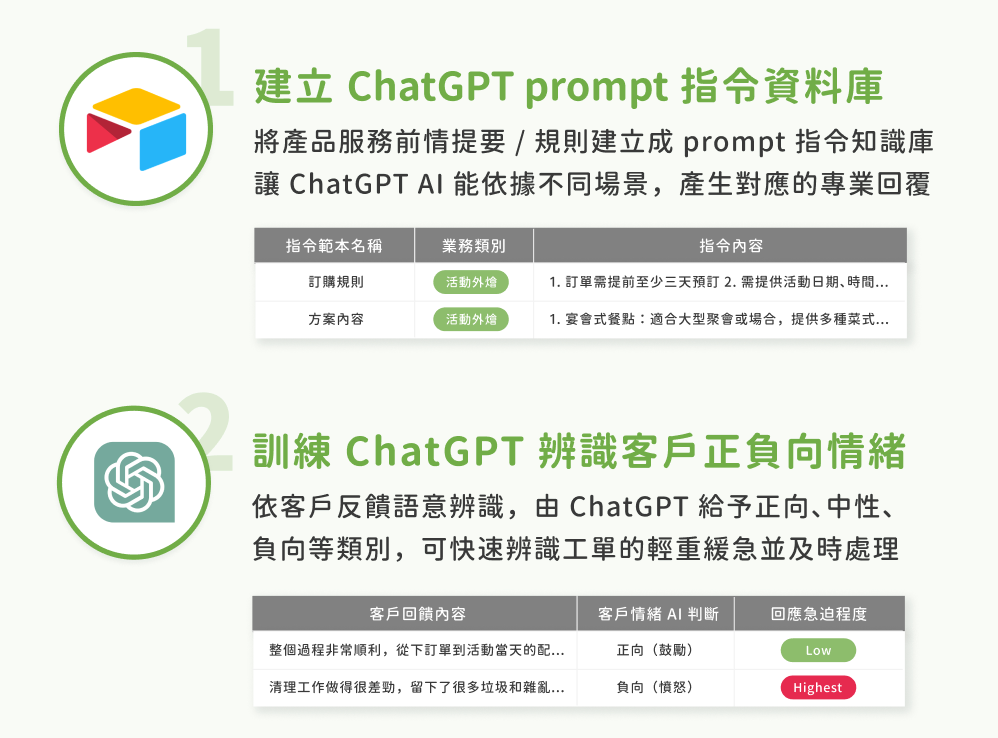
如果讀者還沒有使用過 Airtable 的話,歡迎透過 NoTime NoCode 的此 🔗Airtable 專屬連結 註冊玩玩看這個強大的資料管理系統唷~
你覺得這個應用可以套用到其他更適合的情境嗎?也可以留言分享給我們 :)
🎉 如果你希望可以更快地實作此篇「透過 NoCode 工具 Airtable & Make 建立一個結合 ChatGPT 的 AI 客服管理工具,大幅縮短客戶回應時間」流程,我們也有提供此自動化流程的範本 (同時加碼 Airtable 的資料庫範本) ,方便你直接匯入 Make 自動化工具 & Airtable 使用,就不用再一步步建立串接流程及資料庫欄位了!有興趣的讀者可以前往我們 🔗此範本市集連結 選購套用!🎉
實作簡介說明
要建立一個結合 ChatGPT 的 AI 客服管理工具,只需要在 Airtable & Make 中進行簡單的三個步驟設定,就可以完成!
Step 1. 建立客服資料庫
在 Airtable 中,建立客服資料表單與管理資料庫,包含顧客資訊、Email、意見內容, 並於資料庫新增 AI 回覆建議、回覆狀態欄位(切換狀態即可觸發寄送信件)
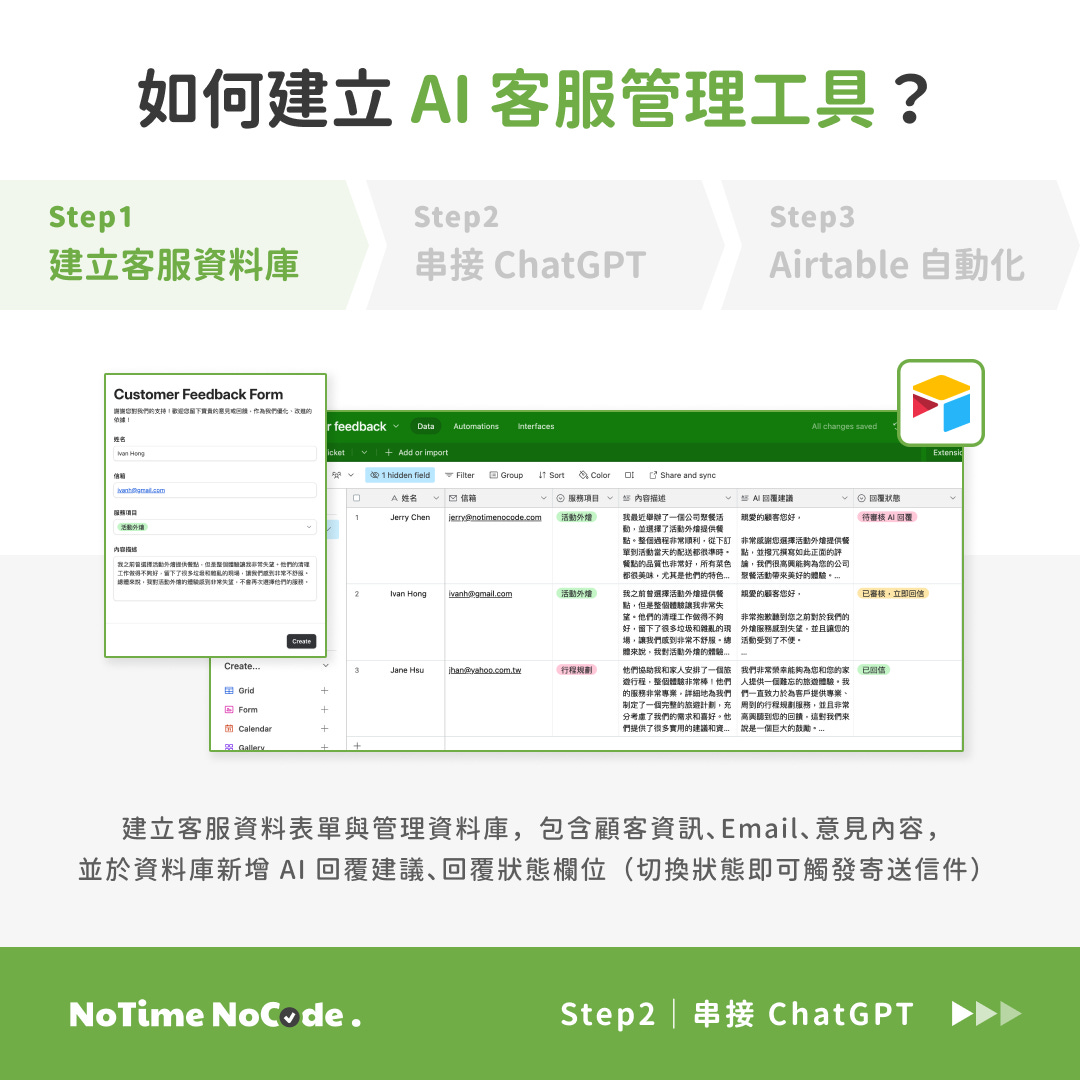
Step 2. 串接 ChatGPT
在 Make 自動化工具中,處理匯入 Airtable 資料庫的顧客回饋,並請 ChatGPT 生成建議回覆
1.) 定時排程撈取 Airtable 資料,取得顧客表單填寫內容
2.) 當資料狀態等於例如 「等待 AI 生成」時,始呼叫 OpenAI 生成回覆建議
3.) 依 Airtable 資料內容及 prompt 生成 AI 回覆建議
4.) 將 AI 回覆建議內容寫入欄位,並變更資料狀態為 「待審核 AI 回覆」
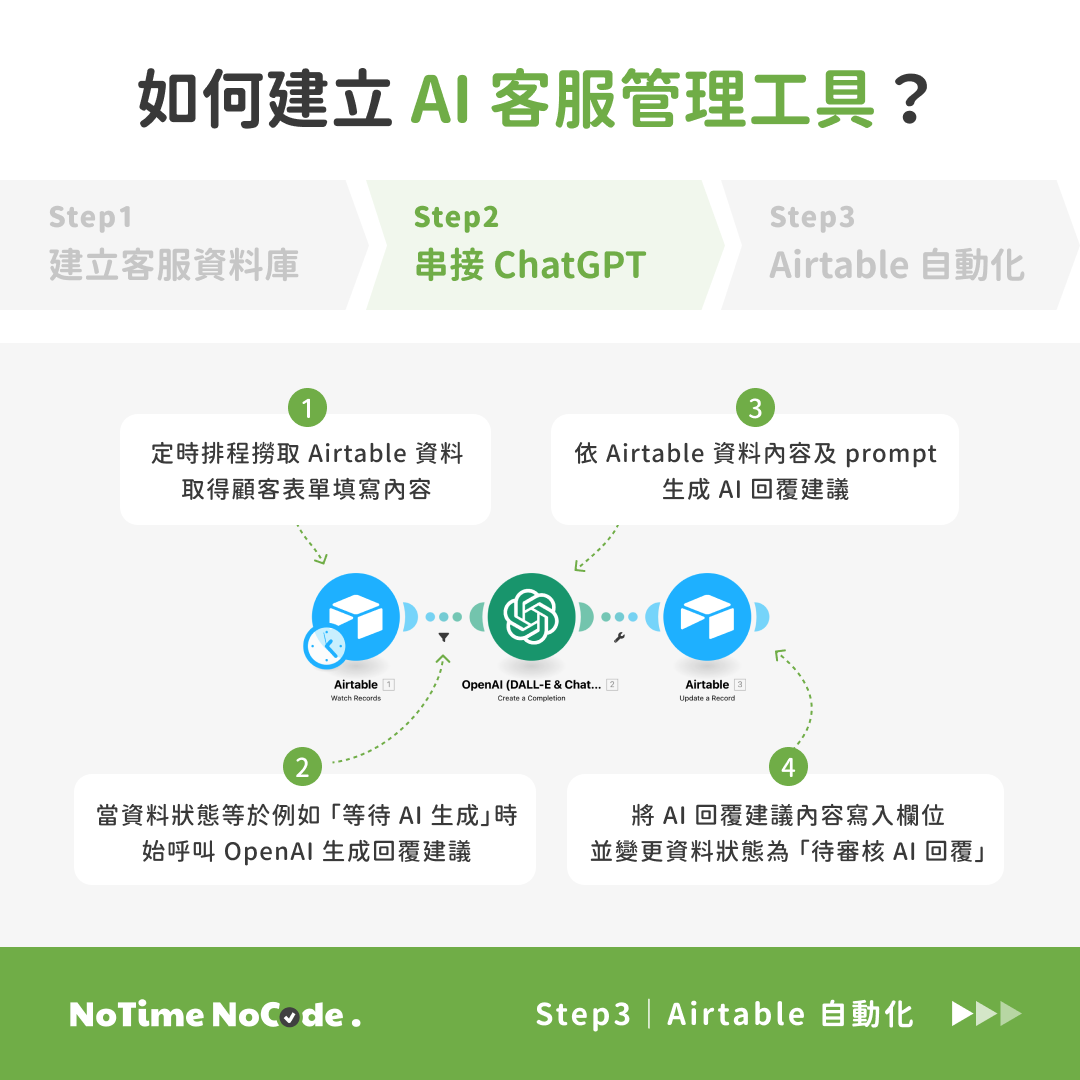
Step 3. 設定 Airtable 內的自動化流程
透過 Airtable 內建的自動化流程建立工具 (Automations),設定讓系統依據資料表中特定欄位的狀態變更時,自動寄出對應並帶入參數的個人化客服信內容。包含以下自動化邏輯:
1.) 當名單資料狀態更新時,觸發以下自動化流程
2.) 當上述資料的特定欄位狀態等於指定狀態 (e.g. 已審核,立即回信) 時,透過 Gmail 自動寄信
3.) 綁定 Gmail 帳號 (也可以依讀者需求改為 Outlook),設定寄發的信件內容資訊
4.) 完成寄信時,同步更新客服資料狀態,以利於資料表後台辨別哪些客服已完成信件回覆
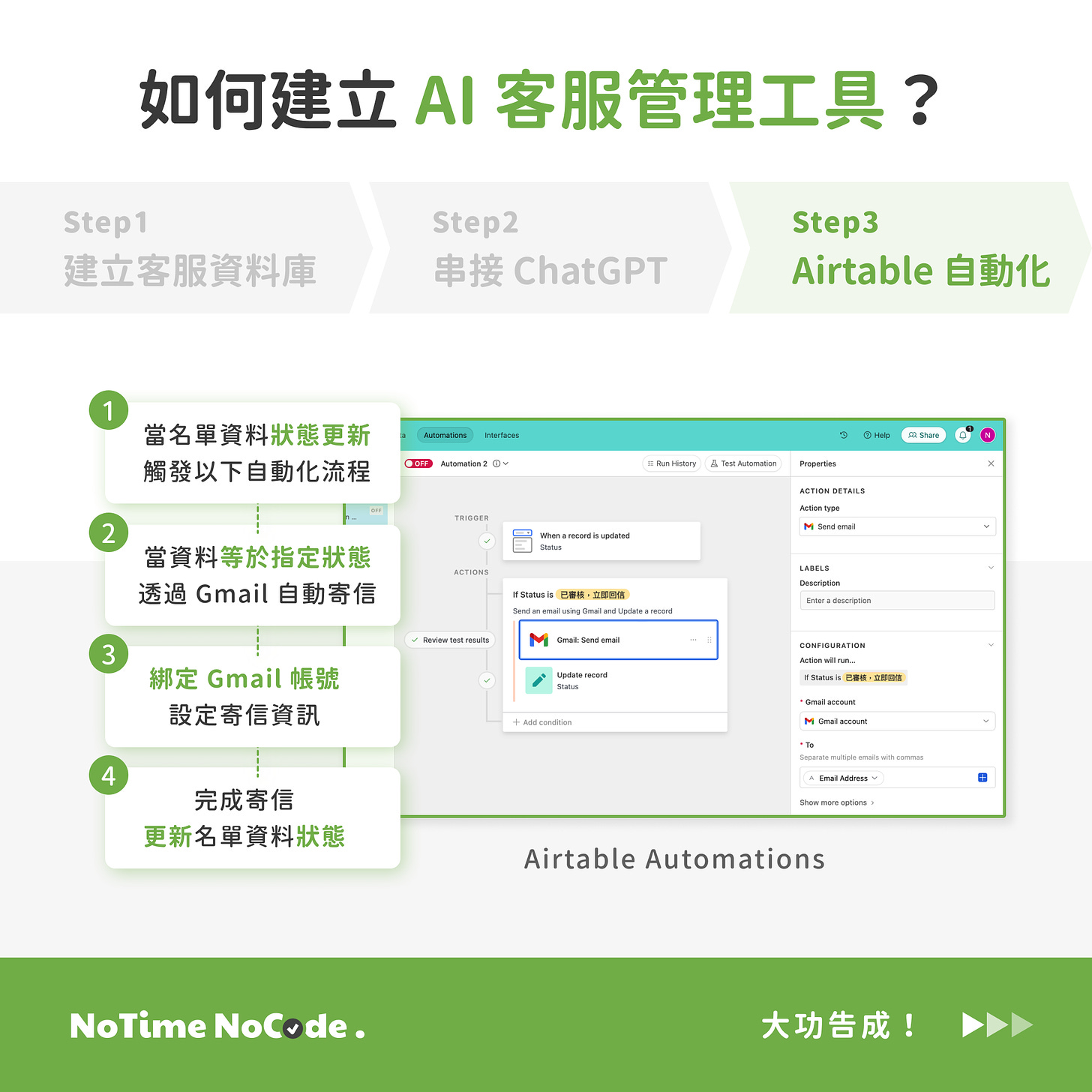
🎉 如果你想了解關於此篇更詳細的操作步驟教學,歡迎透過此 🔗範本市集連結 前往我們的範本市集選購套用!
我們除了會提供更詳細的步驟教學外 (以動圖具體呈現操作步驟細節),也將同步提供此篇上述所示意的 Make 自動化流程 & Airtable 資料庫範本,方便你直接複製、匯入 Make 及 Airtable 使用,就不用再一步步建立流程、關聯資料庫欄位了!
有興趣的讀者可以前往我們的 🔗範本市集連結 選購套用唷~ 🎉
上述步驟都設定好後,就成功為自己建立一個結合 ChatGPT 的 AI 客服管理工具囉!幫助你將眾多客戶洽詢、AI 回覆建議、一鍵發信全部整合在單一平台介面實現,無需再手動在表單、ChatGPT 與 Email 多個視窗之間來回切換。導入 ChatGPT AI 回覆建議,讓我們不再從 0 開始回覆客服訊息,大幅縮短客戶回應時間!
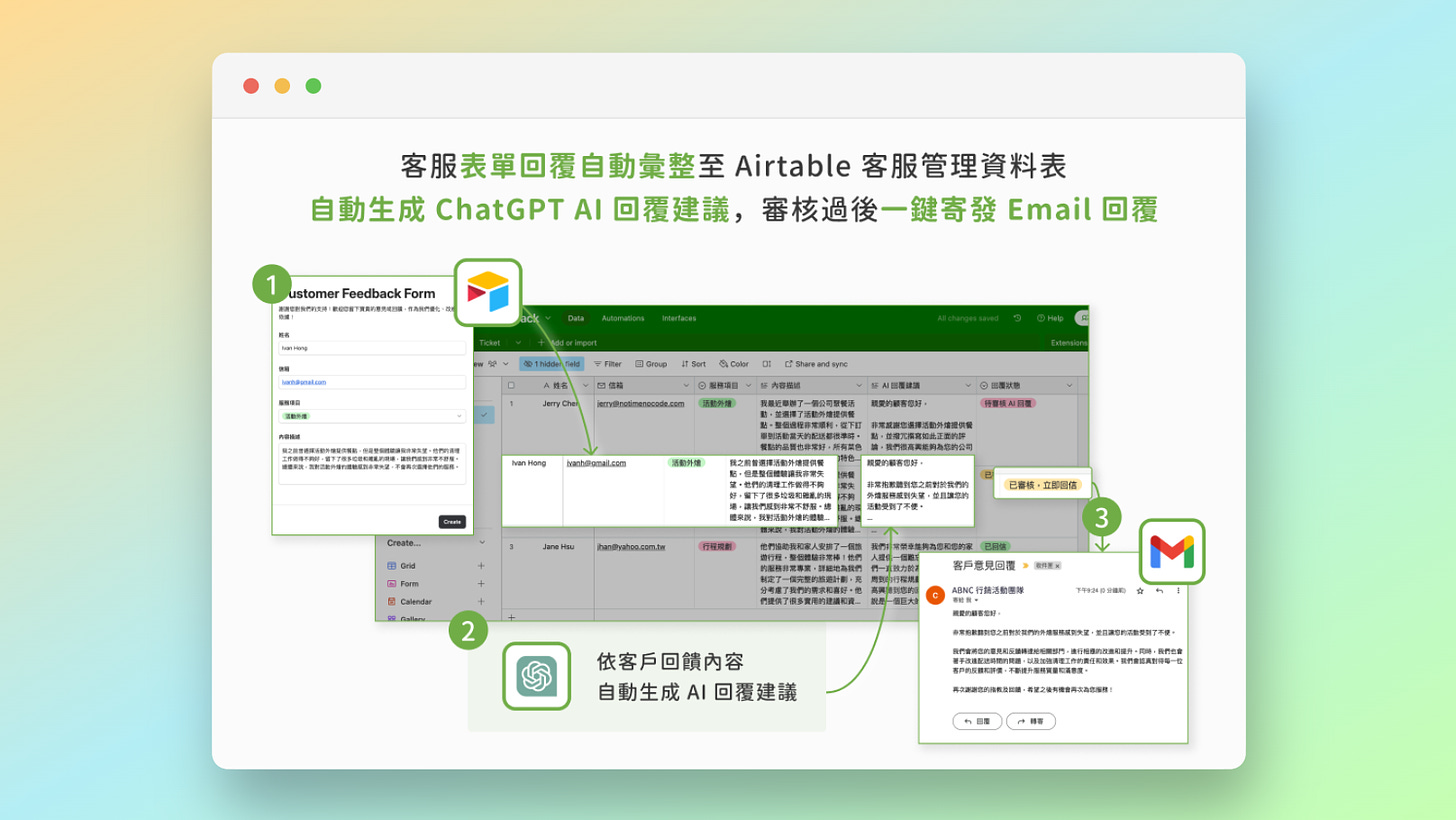
針對以上應用,如果你有其他情境想法,也歡迎透過此 🔗表單連結 分享給我們唷~
結論
透過 NoCode 工具 Airtable & Make 建立一個結合 ChatGPT 的 AI 客服管理工具後,將能幫助你節省手動於表單、ChatGPT 與 Email 多個視窗之間來回切換的切換作業時間,有效一鍵將回應寄出給顧客,大幅提升作業效率!
若再加上延伸分享的情境應用,這個系統還可以事先將產品服務知識建立成 ChatGPT AI 指令資料庫,讓 AI 可依據不同客服場景、對應回覆更專業的內容;亦可延伸讓 ChatGPT 辨識客戶回覆的正負向情緒類別,讓我們能快速掌握客戶事件並及時應對!
這麼強大的應用怎麼能不試試看呢?
如果讀者還沒有使用過 Airtable 或 Make 的話,歡迎透過 NoTime NoCode 的此 🔗Airtable 專屬連結 & 🔗Make 專屬連結 註冊玩玩看這個強大的資料管理系統及自動化工具唷~
你喜歡這次的主題內容嗎?
如果你覺得我們每週分享的內容對你有幫助,歡迎透過此 連結 買杯咖啡支持我們吧!
或是有什麼其他情境想要了解的嗎?也歡迎留言或透過此 表單連結 許願給我們哦~
閱讀過程中若有任何問題,都可以透過 NoTime NoCode IG (@notime_nocode) 私訊我們,或來信 contact@notimenocode.com 聯繫詢問 :)
想知道更多 NoCode 應用嗎?有興趣的讀者可以參考一下熱門的 NoCode 工作術文章:
🔗 如何運用 ChatGPT AI 自動生成圖文並茂的部落格內容,並一鍵高效管理文章狀態?
🔗 如何自動化「雙向」同步 Notion 與 Google Calendar 日曆?
🔗 如何透過 Google Sheets 試算表 與 Google Docs 文件來自動化文件套版流程?
也歡迎追蹤我們 IG (@notime_nocode)!
每週更新 NoCode 工作術 ✨ 我們將持續和大家分享 NoCode 自動化工具,以及如何善用它來解決繁瑣任務、成為省時達人!
#nocode #automation #工作效率 #notimenocode #airtable #gmail #outlook #nocode工作術 #chatgpt #openAI #AI #customersuccess #客戶服務













